Desktopzeiterfassung: Unterschied zwischen den Versionen
Keine Bearbeitungszusammenfassung |
|||
| (27 dazwischenliegende Versionen von 2 Benutzern werden nicht angezeigt) | |||
| Zeile 13: | Zeile 13: | ||
|- | |- | ||
|[[Datei:Arbeitsende.png|Arbeitsende]]||Arbeitsende||Um die Arbeit zu Beenden wählt man ''Arbeitsende''. Die letze Zeit wird zum aktuellen Zeitpunkt beendet. | |[[Datei:Arbeitsende.png|Arbeitsende]]||Arbeitsende||Um die Arbeit zu Beenden wählt man ''Arbeitsende''. Die letze Zeit wird zum aktuellen Zeitpunkt beendet. | ||
|- | |||
|[[Datei:Arbeitsende.png|Arbeitsende]]||Arbeitspause||Um die Arbeit zu unterbrechen und eine Pause zu machen wählt man ''Arbeitspause''. Die letze Zeit wird zum aktuellen Zeitpunkt beendet. Um die Arbeit wieder auf zu nehmen wählt dann wieder ''Arbeitsbeginn''. | |||
|- | |||
|[[Datei:Neue_Zeit.png|Neue Zeit erfassen]]||Neue Zeit erfassen||Um Zeiten zu erfassen die z.B. nicht am Tagesdatum waren sondern an einem anderen Tag oder um die Zeiten angeben zu können muss der Befehl ''Neue Zeit erfassen'' gewählt werden. Es wird oberhalb der Wochenübersicht die Erfassung für die Zeiten angezeigt. Hier können folgende Felder erfasst werden: | |||
{| class="wikitable" | |||
|- | |||
!Feld!!Beschreibung | |||
|- | |||
|Zeitart||Legt die [[Zeitart|Zeitart]] fest. | |||
|- | |||
|Zeitmodell||Legt das [[Zeitmodell]] fest. | |||
|- | |||
|Mitarbeiter||Hier kann der Mitarbeiter bestimmt werden. Liegen keine entsprechenden Rechte vor kann nur der eigene Mitarbeiter ausgewählt werden. | |||
|- | |||
|Datum||Das Datum an dem die Zeit angefallen ist. | |||
|- | |||
|Auftrag||Der Auftrag für den die Zeit erfasst werden soll. Es kann über die Auftragsnummer und die Position gesucht werden, oder der Filterdialog aufgerufen werden über den dann auf allen Feldern gesucht werden kann. | |||
|- | |||
|Kostenstelle||Die Kostenstelle auf der die Arbeit angefallen ist. | |||
|- | |||
|von/bis/Dauer||Je nach Konfiguration kann hier die Beginn oder Endzeit eingegeben werden oder direkt die Ist Zeit. Wurde Stunden/Minuten konfiguriert erscheint die Zeit als 00:00. In diesem Fall müssen Stunden und Minuten eingegeben werden. Wenn Industrieminuten konfiguriert sind muss Stunden.Industrieminuten eingegeben werden. | |||
|- | |||
|Bemerkung||Hier kann noch eine Bemerkung zur Zeit eingegeben werden wenn dies zulässig ist. | |||
|- | |||
|} | |||
|- | |||
|[[Datei:Selektion_bearbeiten.png|Zeit bearbeiten]]||Zeit bearbeiten||Um eine Zeit zu bearbeiten ruft man diesen Befehl auf. Es öffnet sich oben der Bearbeitungsmodus. | |||
|- | |||
|[[Datei:Selektion_loeschen.png|Selektion löschen]]||Selektion löschen||Um eine Zeit oder mehrere Zeiten zu löschen markiert man zuerst diese Zeiten in der Wochenansicht und ruft den Befehl ''Selektion löschen'' auf. Nach Bestätigung der Sicherheitsabfrage werden diese Zeiten gelöscht. | |||
|- | |||
|[[Datei:Stdi_942_32.png|Zeiten aufteilen]]||Zeiten aufteilen|| siehe [[Desktopzeiterfassung#Zeiten aufteilen|Zeiten aufteilen]] | |||
|- | |||
|[[Datei:Stdi_943_32.png|Verteilaufträge]]||Verteilaufträge||siehe [[Desktopzeiterfassung#Verteilaufträge|Verteilaufträge]] | |||
|- | |||
|- | |||
|[[Datei:Stdi_824_32.png|Woche zurück]]||Woche zurück||Um die Zeiten der letzten Woche anzuschauen kann man auf ''Woche zurück'' klicken. | |||
|- | |||
|[[Datei:Stdi_825_32.png|Woche vor]]||Woche vor||Um die Zeiten der nächsten Woche anzuschauen kann man auf ''Woche vor'' klicken. | |||
|- | |||
|[[Datei:Stdi_309_32.png|aktuelle Woche]]||aktuelle Woche||Mit dem Befehl aktuelle Woche stellt man die Ansicht wieder auf die aktuelle Woche ein. | |||
|- | |||
|[[Datei:Stdi_307_32.png|Datum eingeben]]||Datum eingeben||Mit dem Befehl Datum eingeben kann man zu einem spezifischen Datum wechseln. Es erscheint der Kalender Auswahldialog. | |||
|- | |||
|[[Datei:Stdi_396_32.png|Konsolidierte Zeiten anzeigen]]||Konsolidierte Zeiten anzeigen||Zeiten werden automatisch konsolidiert, d.h. es werden Pausen, Beginn- und Endzeiten etc. nach den Zeitmodellen berechnet. Um die konsolidierten Zeiten anzuzeigen kann man die Ansicht mit dem Befehl ''Konsolidierte Zeiten anzeigen'' umschalten. In dieser Ansicht können keine Zeiten verändert werden. Hierzu muss man noch einmal auf den Befehl klicken und es wird wieder umgestellt auf die Normalansicht. | |||
|- | |||
|[[Datei:Stdi_095_32.png|Aktualisieren]]||Aktualisieren||Um die Ansicht zu Aktualisieren wählt man den Befehl ''Aktualisieren'' an. | |||
|- | |||
|[[Datei:Stdi_007_32.png|Drucken]]||Drucken||Zur Ausgabe von Berichten kann der Befehl ''Drucken'' verwendet werden. | |||
|- | |||
|[[Datei:Stdi_051_32.png|Optionen]]||Optionen||Wenn die Optionen aktiviert werden erscheint im oberen Bereich des Fensters die Einstellungen. Hier können folgende Optionen eingestellt werden: | |||
{| class="wikitable" | |||
|- | |||
!Option!!Beschreibung | |||
|- | |||
|Spesen||Legt fest, ob die Spesen mit angezeigt werden sollen oder nicht. | |||
|- | |||
|Ansicht||Legt die Ansicht fest. Zur Auswahl stehen ''Wochenansicht'', ''Tagesansicht'' oder ''Liste'' | |||
|- | |||
|} | |||
|- | |||
|} | |||
=Verteilaufträge= | |||
[[Datei:Verteilauftraege.png|thumb|300px|Verteilaufträge]] | |||
Wenn Verteilaufträge vorgesehen sind können Zeiten die z.B. mit Kommt/Geht erfasst worden sind nach einem Verteilschlüssel aufgeteilt werden. Der Verteilschlüssel ist bezogen auf den Betriebsauftrag und wird von diesem ermittelt. Standardmässig wird der Wert Plan Stunden vom Betriebsauftrag verwendet. | |||
Die Zeiten werden nicht sofort aufgeteilt sondern erst wenn die Konsolidierung ausgeführt wird. | |||
Zuerst muss die Zeit angewählt werden die Verteilt werden soll. | |||
Nach dem Aufruf der ''Verteilaufträge'' erscheint der Dialog zur Erfassung der Verteilaufträge. | |||
{| class="wikitable" | |||
|- | |||
!Funktion!!Beschreibung | |||
|- | |||
|Verteilauftrag starten||Bevor Aufträge dazu gefügt werden können muss der Verteilauftrag gestartet werden. | |||
|- | |||
|Auftrag hinzufügen||Hier können mehrere Aufträge ausgewählt und hinzugefügt werden. | |||
|- | |||
|Auftrag löschen||Markieren Sie einen Auftrag und löschen Sie diesen mit dem Befehl ''Auftrag löschen''. Folgend wird der Auftrag aus den Verteilaufträgen entfernt. | |||
|- | |||
|Verteilung auf Ursprung||Dies setzt die Verteilung zurück auf die ursprüngliche Ermittlung. | |||
|- | |||
|Verteilung ausgleichen||Die Verteilung wird gleichmässig auf alle enthaltenen Aufträge verteilt. | |||
|- | |||
|} | |||
In der Spalte Verteilmenge kann die Verteilung angegeben werden. Diese wird immer prozentual ausgehend von der aufzuteilenden Zeit berechnet. | |||
Beispiel: | |||
Die zu verteilende Zeit hat 2:28 Stunden. Es sind folgende Aufträge mit einer Planstundenzahl enthalten: | |||
{| class="wikitable" | |||
|- | |||
!Auftrag!!Planstunden | |||
|- | |||
|14.0014.05||53.36 | |||
|- | |||
|14.0015.06||120.00 | |||
|- | |||
|14.0016.07||65.23 | |||
|- | |||
|} | |||
Dies ergibt folgende Verteilung: | |||
{| class="wikitable" | |||
|- | |||
!Auftrag!!Iststunden | |||
|- | |||
|14.0014.05||0:32 | |||
|- | |||
|14.0015.06||1:14 | |||
|- | |||
|14.0016.07||0:40 | |||
|- | |||
|} | |} | ||
In der normalen Ansicht wird weiterhin die Original Zeit angezeigt jedoch zusätzlich mit einem Symbol das anzeigt, dass hier Verteilaufträge erfasst wurden. Um die Verteilten Zeiten zu sehen muss man auf die Ansicht ''Konsolidierte Zeiten'' umstellen. | |||
Verteilaufträge können nur in Verbindung mit der Konsolidierung eingesetzt werden. | |||
=Zeiten aufteilen= | |||
Wenn man Zeiten pauschal über den Tag erfasst, z.B. man erfasst nicht die einzelnen Zeiten auf Aufträge sondern man stempelt ''Kommt'' Morgens und ''Geht'' Abends, kann diese Zeit nachträglich auf verschiedene Aufträge aufgeteilt werden. | |||
Um eine Zeit auf andere Aufträge aufzuteilen wählt man den Befehl ''Zeiten aufteilen''. Hierzu muss man zuerst eine bereits erfasste Zeit markieren, z.B. wenn man auf einen internen Auftrag von 7.00 bis 12.00 ''Kommt'' und ''Geht'' erfasst hat. Danach wählt man ''Zeiten aufteilen''. Es erscheint der Dialog zur Auswahl des Auftrages und der Kostenstelle. Man wählt den Auftrag und die Kostenstelle aus und gibt die Startzeit ein. Nach dem Speichern wird die ursprüngliche Zeit gekürzt und als Endzeit wird die Startzeit des neuen Auftrages gesetzt. Die neue Zeit wird auf den neuen Auftrag und Kostenstelle erfasst mit der Endzeit der ursprünglichen Zeit. | |||
==Auftragsauswahl== | ==Auftragsauswahl== | ||
| Zeile 29: | Zeile 154: | ||
|internen Aufträge||Es werden alle Betriebsaufträge angezeigt, die intern sind. Dies kann auf der [[Betriebsauftrags_Art|Betriebsauftragsart]] eingestellt werden. Der Status muss dies ebenfalls zulassen. | |internen Aufträge||Es werden alle Betriebsaufträge angezeigt, die intern sind. Dies kann auf der [[Betriebsauftrags_Art|Betriebsauftragsart]] eingestellt werden. Der Status muss dies ebenfalls zulassen. | ||
|- | |- | ||
|letzte Aufträge||Es werden die letzten Betriebsaufträge angezeigt auf denen Zeiten | |letzte Aufträge||Es werden die letzten Betriebsaufträge angezeigt auf denen Zeiten erfasst wurden. | ||
|- | |- | ||
|Einschränkung||In der Einschränkung kann z.B. eine Auftragsnummer, eine Position oder die Bezeichnung eines Auftrags eingegeben werden. Entsprechend wird das Ergebnis gefiltert. Nach jeder Eingabe wird | |Einschränkung||In der Einschränkung kann z.B. eine Auftragsnummer, eine Position oder die Bezeichnung eines Auftrags eingegeben werden. Entsprechend wird das Ergebnis gefiltert. Nach jeder Eingabe wird automatisch gesucht. Um den Filter wieder aufzuheben klickt man auf das Icon ''Filter löschen''. Um präzise zu suchen klickt man auf das Icon Filter und es erscheint der [[Suchen_und_Finden|Filterdialog]]. | ||
|- | |- | ||
|Kostenstelle||Hier erscheinen die Kostenstellen zur Auswahl. | |Kostenstelle||Hier erscheinen die Kostenstellen zur Auswahl. | ||
|- | |- | ||
|Zeit||Hier wird die Zeit angezeigt für die erfasst wird. | |Zeit||Hier wird die Zeit angezeigt für die erfasst wird. | ||
|- | |||
|} | |||
==Beispiel Zeiten aufteilen== | |||
Beispiel: | |||
{| class="wikitable" | |||
|- | |||
!Auftrag!!Bezeichnung!!von!!bis!!Beschreibung | |||
|- | |||
|14.001/01||Ladenbau||7:00||12:00||ursprüngliche Zeit | |||
|- | |||
|} | |||
nach Aufteilung | |||
{| class="wikitable" | |||
|- | |||
!Auftrag!!Bezeichnung!!von!!bis!!Beschreibung | |||
|- | |||
|14.001/01||Ladenbau||7:00||9:00||ursprüngliche Zeit | |||
|- | |||
|14.337/45||Schränke||9:00||12:00||neue Zeit | |||
|- | |- | ||
|} | |} | ||
Aktuelle Version vom 7. Februar 2017, 12:34 Uhr
Die Desktop Zeiterfassung ist für die Zeiterfassung im Büro erstellt worden. Jeder Mitarbeiter kann dort ein- und ausstempeln, seine Zeiten verwalten und bearbeiten. Sie ist direkt im Desktop integriert und kann jederzeit aufgerufen werden. Sie ist personalisiert, so das jeder Mitarbeiter automatisch seine Zeiten sieht. Eine Vorgesetztenregelung ermöglicht es, das Vorgesetzte die Zeiten ihrer Mitarbeiter sehen und bearbeiten können.
Zeiten erfassen
Für die Zeiterfassung stehen Standardfunktionen zur Verfügung:
| Symbol | Funktion | Beschreibung | ||||||||||||||||||
|---|---|---|---|---|---|---|---|---|---|---|---|---|---|---|---|---|---|---|---|---|
| Arbeitsbeginn | Startet die Zeiterfassung mit einer neuen Zeit zum aktuellen Zeitpunkt. Existiert aus einer vorhergehenden Zeit kein Auftrag oder ist Konfiguriert das immer ein Auftrag ausgewählt werden muss erscheint der Auftragsauswahldialog zur Bestimmung des Auftrags und der Kostenstelle. Wenn bereits eine Zeit an diesem Tag vorliegt erscheint eine Meldung die auf diesen Umstand hin weisst. In diesem Fall muss Arbeitswechsel oder Arbeitsende gewählt werden. | |||||||||||||||||||
| Arbeitsbeginn | Um die Arbeit an einem anderen Auftrag zu beginnen wählt man Arbeitswechsel. Es erscheint der Auftragsauswahldialog zur Bestimmung des Auftrags und der Kostenstelle. | |||||||||||||||||||
| Arbeitsende | Um die Arbeit zu Beenden wählt man Arbeitsende. Die letze Zeit wird zum aktuellen Zeitpunkt beendet. | |||||||||||||||||||
| Arbeitspause | Um die Arbeit zu unterbrechen und eine Pause zu machen wählt man Arbeitspause. Die letze Zeit wird zum aktuellen Zeitpunkt beendet. Um die Arbeit wieder auf zu nehmen wählt dann wieder Arbeitsbeginn. | |||||||||||||||||||
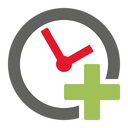 |
Neue Zeit erfassen | Um Zeiten zu erfassen die z.B. nicht am Tagesdatum waren sondern an einem anderen Tag oder um die Zeiten angeben zu können muss der Befehl Neue Zeit erfassen gewählt werden. Es wird oberhalb der Wochenübersicht die Erfassung für die Zeiten angezeigt. Hier können folgende Felder erfasst werden:
| ||||||||||||||||||
 |
Zeit bearbeiten | Um eine Zeit zu bearbeiten ruft man diesen Befehl auf. Es öffnet sich oben der Bearbeitungsmodus. | ||||||||||||||||||
| Selektion löschen | Um eine Zeit oder mehrere Zeiten zu löschen markiert man zuerst diese Zeiten in der Wochenansicht und ruft den Befehl Selektion löschen auf. Nach Bestätigung der Sicherheitsabfrage werden diese Zeiten gelöscht. | |||||||||||||||||||
 |
Zeiten aufteilen | siehe Zeiten aufteilen | ||||||||||||||||||
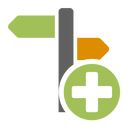 |
Verteilaufträge | siehe Verteilaufträge | ||||||||||||||||||
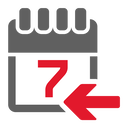 |
Woche zurück | Um die Zeiten der letzten Woche anzuschauen kann man auf Woche zurück klicken. | ||||||||||||||||||
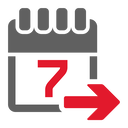 |
Woche vor | Um die Zeiten der nächsten Woche anzuschauen kann man auf Woche vor klicken. | ||||||||||||||||||
| aktuelle Woche | Mit dem Befehl aktuelle Woche stellt man die Ansicht wieder auf die aktuelle Woche ein. | |||||||||||||||||||
 |
Datum eingeben | Mit dem Befehl Datum eingeben kann man zu einem spezifischen Datum wechseln. Es erscheint der Kalender Auswahldialog. | ||||||||||||||||||
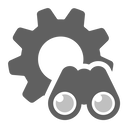 |
Konsolidierte Zeiten anzeigen | Zeiten werden automatisch konsolidiert, d.h. es werden Pausen, Beginn- und Endzeiten etc. nach den Zeitmodellen berechnet. Um die konsolidierten Zeiten anzuzeigen kann man die Ansicht mit dem Befehl Konsolidierte Zeiten anzeigen umschalten. In dieser Ansicht können keine Zeiten verändert werden. Hierzu muss man noch einmal auf den Befehl klicken und es wird wieder umgestellt auf die Normalansicht. | ||||||||||||||||||
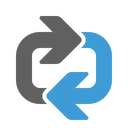 |
Aktualisieren | Um die Ansicht zu Aktualisieren wählt man den Befehl Aktualisieren an. | ||||||||||||||||||
| Zur Ausgabe von Berichten kann der Befehl Drucken verwendet werden. | ||||||||||||||||||||
| Optionen | Wenn die Optionen aktiviert werden erscheint im oberen Bereich des Fensters die Einstellungen. Hier können folgende Optionen eingestellt werden:
|
Verteilaufträge

Wenn Verteilaufträge vorgesehen sind können Zeiten die z.B. mit Kommt/Geht erfasst worden sind nach einem Verteilschlüssel aufgeteilt werden. Der Verteilschlüssel ist bezogen auf den Betriebsauftrag und wird von diesem ermittelt. Standardmässig wird der Wert Plan Stunden vom Betriebsauftrag verwendet. Die Zeiten werden nicht sofort aufgeteilt sondern erst wenn die Konsolidierung ausgeführt wird.
Zuerst muss die Zeit angewählt werden die Verteilt werden soll. Nach dem Aufruf der Verteilaufträge erscheint der Dialog zur Erfassung der Verteilaufträge.
| Funktion | Beschreibung |
|---|---|
| Verteilauftrag starten | Bevor Aufträge dazu gefügt werden können muss der Verteilauftrag gestartet werden. |
| Auftrag hinzufügen | Hier können mehrere Aufträge ausgewählt und hinzugefügt werden. |
| Auftrag löschen | Markieren Sie einen Auftrag und löschen Sie diesen mit dem Befehl Auftrag löschen. Folgend wird der Auftrag aus den Verteilaufträgen entfernt. |
| Verteilung auf Ursprung | Dies setzt die Verteilung zurück auf die ursprüngliche Ermittlung. |
| Verteilung ausgleichen | Die Verteilung wird gleichmässig auf alle enthaltenen Aufträge verteilt. |
In der Spalte Verteilmenge kann die Verteilung angegeben werden. Diese wird immer prozentual ausgehend von der aufzuteilenden Zeit berechnet. Beispiel: Die zu verteilende Zeit hat 2:28 Stunden. Es sind folgende Aufträge mit einer Planstundenzahl enthalten:
| Auftrag | Planstunden |
|---|---|
| 14.0014.05 | 53.36 |
| 14.0015.06 | 120.00 |
| 14.0016.07 | 65.23 |
Dies ergibt folgende Verteilung:
| Auftrag | Iststunden |
|---|---|
| 14.0014.05 | 0:32 |
| 14.0015.06 | 1:14 |
| 14.0016.07 | 0:40 |
In der normalen Ansicht wird weiterhin die Original Zeit angezeigt jedoch zusätzlich mit einem Symbol das anzeigt, dass hier Verteilaufträge erfasst wurden. Um die Verteilten Zeiten zu sehen muss man auf die Ansicht Konsolidierte Zeiten umstellen. Verteilaufträge können nur in Verbindung mit der Konsolidierung eingesetzt werden.
Zeiten aufteilen
Wenn man Zeiten pauschal über den Tag erfasst, z.B. man erfasst nicht die einzelnen Zeiten auf Aufträge sondern man stempelt Kommt Morgens und Geht Abends, kann diese Zeit nachträglich auf verschiedene Aufträge aufgeteilt werden.
Um eine Zeit auf andere Aufträge aufzuteilen wählt man den Befehl Zeiten aufteilen. Hierzu muss man zuerst eine bereits erfasste Zeit markieren, z.B. wenn man auf einen internen Auftrag von 7.00 bis 12.00 Kommt und Geht erfasst hat. Danach wählt man Zeiten aufteilen. Es erscheint der Dialog zur Auswahl des Auftrages und der Kostenstelle. Man wählt den Auftrag und die Kostenstelle aus und gibt die Startzeit ein. Nach dem Speichern wird die ursprüngliche Zeit gekürzt und als Endzeit wird die Startzeit des neuen Auftrages gesetzt. Die neue Zeit wird auf den neuen Auftrag und Kostenstelle erfasst mit der Endzeit der ursprünglichen Zeit.
Auftragsauswahl
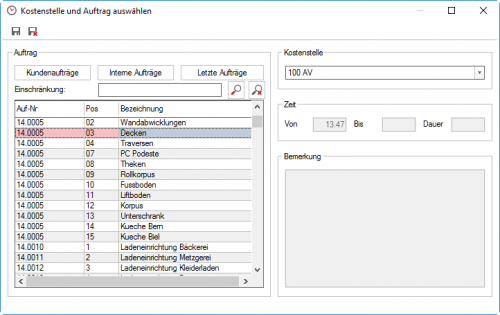
Die Auftragsauswahl erscheint immer dann, wenn ein Auftrag bestimmt werden muss. Der Dialog enthält folgende Funktionen:
| Funktion | Beschreibung |
|---|---|
| Kundenaufträge | Es werden alle aktuellen Kundenaufträge angezeigt. Es werden nur Aufträge angezeigt bei denen die Betriebsauftragsart und der Betriebsauftragsstatus dies zulässt. |
| internen Aufträge | Es werden alle Betriebsaufträge angezeigt, die intern sind. Dies kann auf der Betriebsauftragsart eingestellt werden. Der Status muss dies ebenfalls zulassen. |
| letzte Aufträge | Es werden die letzten Betriebsaufträge angezeigt auf denen Zeiten erfasst wurden. |
| Einschränkung | In der Einschränkung kann z.B. eine Auftragsnummer, eine Position oder die Bezeichnung eines Auftrags eingegeben werden. Entsprechend wird das Ergebnis gefiltert. Nach jeder Eingabe wird automatisch gesucht. Um den Filter wieder aufzuheben klickt man auf das Icon Filter löschen. Um präzise zu suchen klickt man auf das Icon Filter und es erscheint der Filterdialog. |
| Kostenstelle | Hier erscheinen die Kostenstellen zur Auswahl. |
| Zeit | Hier wird die Zeit angezeigt für die erfasst wird. |
Beispiel Zeiten aufteilen
Beispiel:
| Auftrag | Bezeichnung | von | bis | Beschreibung |
|---|---|---|---|---|
| 14.001/01 | Ladenbau | 7:00 | 12:00 | ursprüngliche Zeit |
nach Aufteilung
| Auftrag | Bezeichnung | von | bis | Beschreibung |
|---|---|---|---|---|
| 14.001/01 | Ladenbau | 7:00 | 9:00 | ursprüngliche Zeit |
| 14.337/45 | Schränke | 9:00 | 12:00 | neue Zeit |